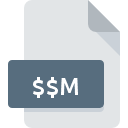
Extension de fichier $$M
3D GameStudio Backup Map
-
DeveloperConitec Datasystems, Inc
-
Category
-
Popularité3.8 (24 votes)
Qu'est-ce que le fichier $$M?
Le nom de format complet des fichiers qui utilisent l’extension $$M est 3D GameStudio Backup Map. Le format 3D GameStudio Backup Map a été développé par Conitec Datasystems, Inc. Les fichiers $$M sont pris en charge par les applications logicielles disponibles pour les appareils exécutant Windows. Les fichiers avec l'extension $$M sont classés en tant que fichiers Fichiers jeu. Le sous-ensemble Fichiers jeu comprend 1509 divers formats de fichiers. Le logiciel le plus populaire qui prend en charge les fichiers $$M est 3D Gamestudio. Sur le site officiel de Conitec Datasystems, Inc developer, vous trouverez non seulement des informations détaillées sur le logiciel 3D Gamestudio, mais également sur $$M et d’autres formats de fichiers pris en charge.
Programmes prenant en charge l'extension de fichier $$M
Le tableau ci-dessous répertorie les programmes prenant en charge les fichiers $$M. Les fichiers $$M peuvent être rencontrés sur toutes les plates-formes du système, y compris les appareils mobiles. Cependant, rien ne garantit que chacun d'eux les prendra en charge correctement.
Comment ouvrir un fichier $$M?
Il peut y avoir plusieurs raisons pour lesquelles vous rencontrez des problèmes lors de l’ouverture des fichiers $$M sur un système donné. Ce qui est important, tous les problèmes courants liés aux fichiers avec l’extension $$M peuvent être résolus par les utilisateurs eux-mêmes. Le processus est rapide et n'implique pas un expert en informatique. Nous avons préparé une liste qui vous aidera à résoudre vos problèmes avec les fichiers $$M.
Étape 1. Téléchargez et installez 3D Gamestudio
 La cause principale et la plus fréquente empêchant les utilisateurs d'ouvrir les fichiers $$M est qu'aucun programme capable de gérer les fichiers $$M n'est installé sur le système de l'utilisateur. La solution est simple, il suffit de télécharger et d'installer 3D Gamestudio. La liste complète des programmes regroupés par système d’exploitation se trouve ci-dessus. La méthode la plus sûre de téléchargement de 3D Gamestudio installé consiste à se rendre sur le site Web du développeur (Conitec Datasystems, Inc) et à télécharger le logiciel à l'aide des liens fournis.
La cause principale et la plus fréquente empêchant les utilisateurs d'ouvrir les fichiers $$M est qu'aucun programme capable de gérer les fichiers $$M n'est installé sur le système de l'utilisateur. La solution est simple, il suffit de télécharger et d'installer 3D Gamestudio. La liste complète des programmes regroupés par système d’exploitation se trouve ci-dessus. La méthode la plus sûre de téléchargement de 3D Gamestudio installé consiste à se rendre sur le site Web du développeur (Conitec Datasystems, Inc) et à télécharger le logiciel à l'aide des liens fournis.
Étape 2. Mettez à jour 3D Gamestudio vers la dernière version.
 Vous ne pouvez toujours pas accéder aux fichiers $$M bien que 3D Gamestudio soit installé sur votre système? Assurez-vous que le logiciel est à jour. Il peut également arriver que les créateurs de logiciels, en mettant à jour leurs applications, ajoutent une compatibilité avec d’autres formats de fichiers plus récents. Cela peut expliquer en partie pourquoi les fichiers $$M ne sont pas compatibles avec 3D Gamestudio. Tous les formats de fichiers gérés correctement par les versions précédentes d'un programme donné devraient également pouvoir être ouverts avec 3D Gamestudio.
Vous ne pouvez toujours pas accéder aux fichiers $$M bien que 3D Gamestudio soit installé sur votre système? Assurez-vous que le logiciel est à jour. Il peut également arriver que les créateurs de logiciels, en mettant à jour leurs applications, ajoutent une compatibilité avec d’autres formats de fichiers plus récents. Cela peut expliquer en partie pourquoi les fichiers $$M ne sont pas compatibles avec 3D Gamestudio. Tous les formats de fichiers gérés correctement par les versions précédentes d'un programme donné devraient également pouvoir être ouverts avec 3D Gamestudio.
Étape 3. Attribuez 3D Gamestudio à fichiers $$M
Après avoir installé 3D Gamestudio (la version la plus récente), assurez-vous qu’elle est définie comme application par défaut pour ouvrir les fichiers $$M. La prochaine étape ne devrait poser aucun problème. La procédure est simple et largement indépendante du système

Changer l'application par défaut dans Windows
- En cliquant sur le bouton $$M avec le bouton droit de la souris, vous obtiendrez un menu dans lequel vous devrez sélectionner l’option
- Sélectionnez →
- La dernière étape consiste à sélectionner l'option , indiquez le chemin du répertoire dans le dossier où 3D Gamestudio est installé. Il ne vous reste plus qu'à confirmer votre choix en sélectionnant Toujours utiliser ce programme pour ouvrir les fichiers $$M, puis en cliquant sur .

Changer l'application par défaut dans Mac OS
- En cliquant avec le bouton droit de la souris sur le fichier $$M sélectionné, ouvrez le menu Fichier et choisissez
- Ouvrez la section en cliquant sur son nom
- Sélectionnez 3D Gamestudio et cliquez sur
- Enfin, un message indiquant que cette modification sera appliquée à tous les fichiers avec l'extension $$M devrait apparaître. Cliquez sur le bouton pour confirmer votre choix.
Étape 4. Recherchez les erreurs dans le fichier $$M
Si le problème persiste après les étapes 1 à 3, vérifiez si le fichier $$M est valide. Il est probable que le fichier est corrompu et donc inaccessible.

1. Vérifiez que le $$M en question n'est pas infecté par un virus informatique
Si le fichier est infecté, le logiciel malveillant qui réside dans le fichier $$M empêche toute tentative de l'ouvrir. Analysez le fichier $$M ainsi que votre ordinateur contre les logiciels malveillants ou les virus. Si le fichier $$M est effectivement infecté, suivez les instructions ci-dessous.
2. Vérifiez que la structure du fichier $$M est intacte
Si vous avez obtenu le fichier $$M problématique d'un tiers, demandez-lui de vous en fournir une autre copie. Le fichier a peut-être été copié par erreur et les données ont perdu leur intégrité, ce qui empêche d'accéder au fichier. Il se peut que le processus de téléchargement du fichier avec l'extension $$M ait été interrompu et que les données du fichier soient défectueuses. Téléchargez à nouveau le fichier à partir de la même source.
3. Assurez-vous d'avoir les droits d'accès appropriés
Il est possible que le fichier en question ne soit accessible qu'aux utilisateurs disposant de privilèges système suffisants. Connectez-vous à l'aide d'un compte administratif et voir Si cela résout le problème.
4. Vérifiez si votre système peut gérer 3D Gamestudio
Les systèmes d'exploitation peuvent noter suffisamment de ressources libres pour exécuter l'application prenant en charge les fichiers $$M. Fermez tous les programmes en cours et essayez d’ouvrir le fichier $$M.
5. Vérifiez que votre système d'exploitation et vos pilotes sont à jour
Le système, les pilotes et les programmes régulièrement mis à jour sécurisent votre ordinateur. Cela peut également éviter des problèmes avec les fichiers 3D GameStudio Backup Map. Il se peut que les fichiers $$M fonctionnent correctement avec un logiciel mis à jour qui corrige certains bogues du système.
Voulez-vous aider?
Si vous disposez des renseignements complémentaires concernant le fichier $$M nous serons reconnaissants de votre partage de ce savoir avec les utilisateurs de notre service. Utilisez le formulaire qui se trouve ici et envoyez-nous les renseignements sur le fichier $$M.

 Windows
Windows 
